宫格导航 -- 纯血鸿蒙组件库 AUI
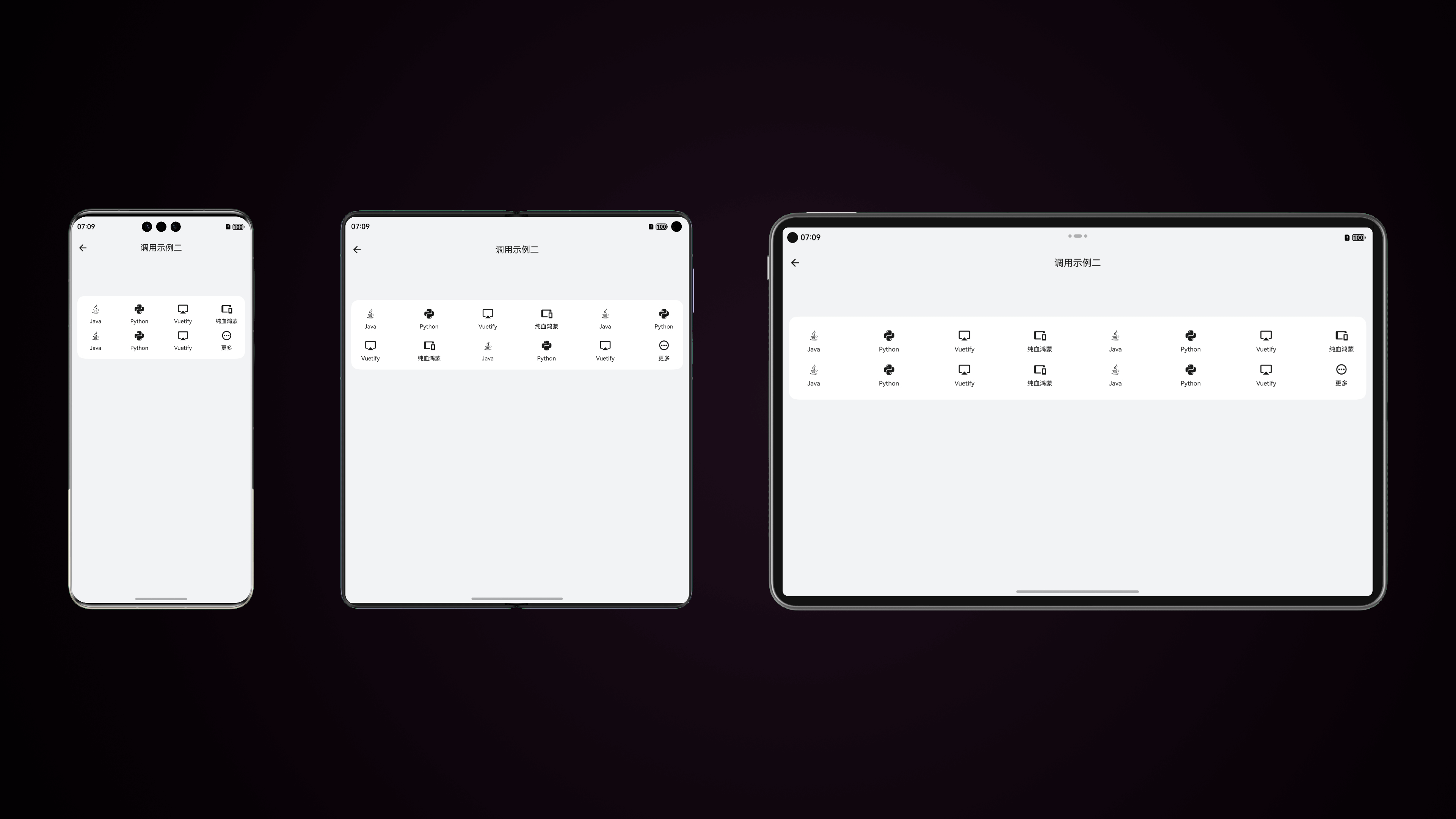
摘要:
宫格导航(A_GirdNav):可设置导航数据,建议导航项超过 16 个,可设置“更多”图标指向的页面路由。最多显示两行,手机每行最多显示 4 个图标,折叠屏每行最多 6 个图标,平板每行最多 8 个图标。多余图标通过“更多”图标跳转。
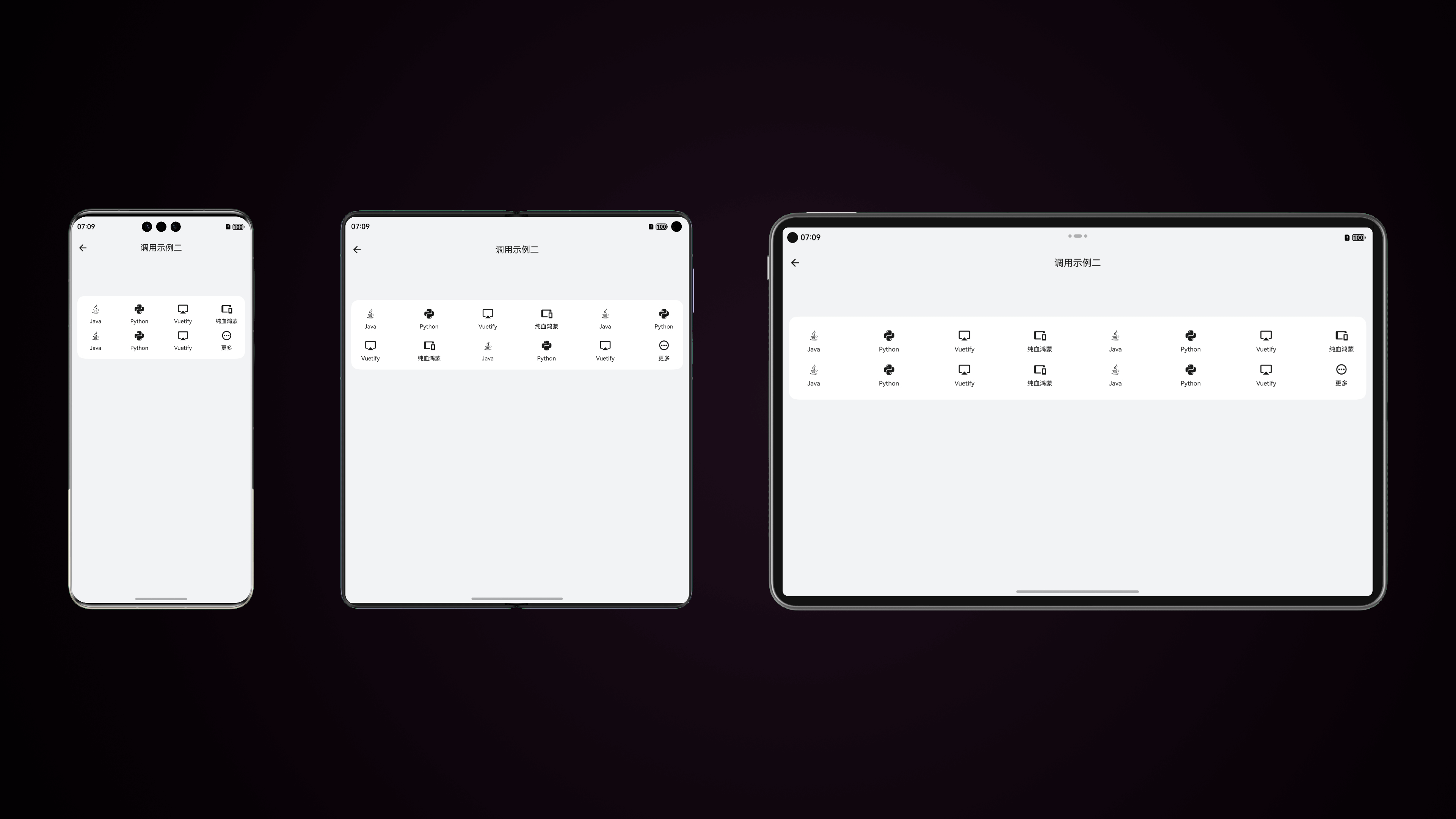
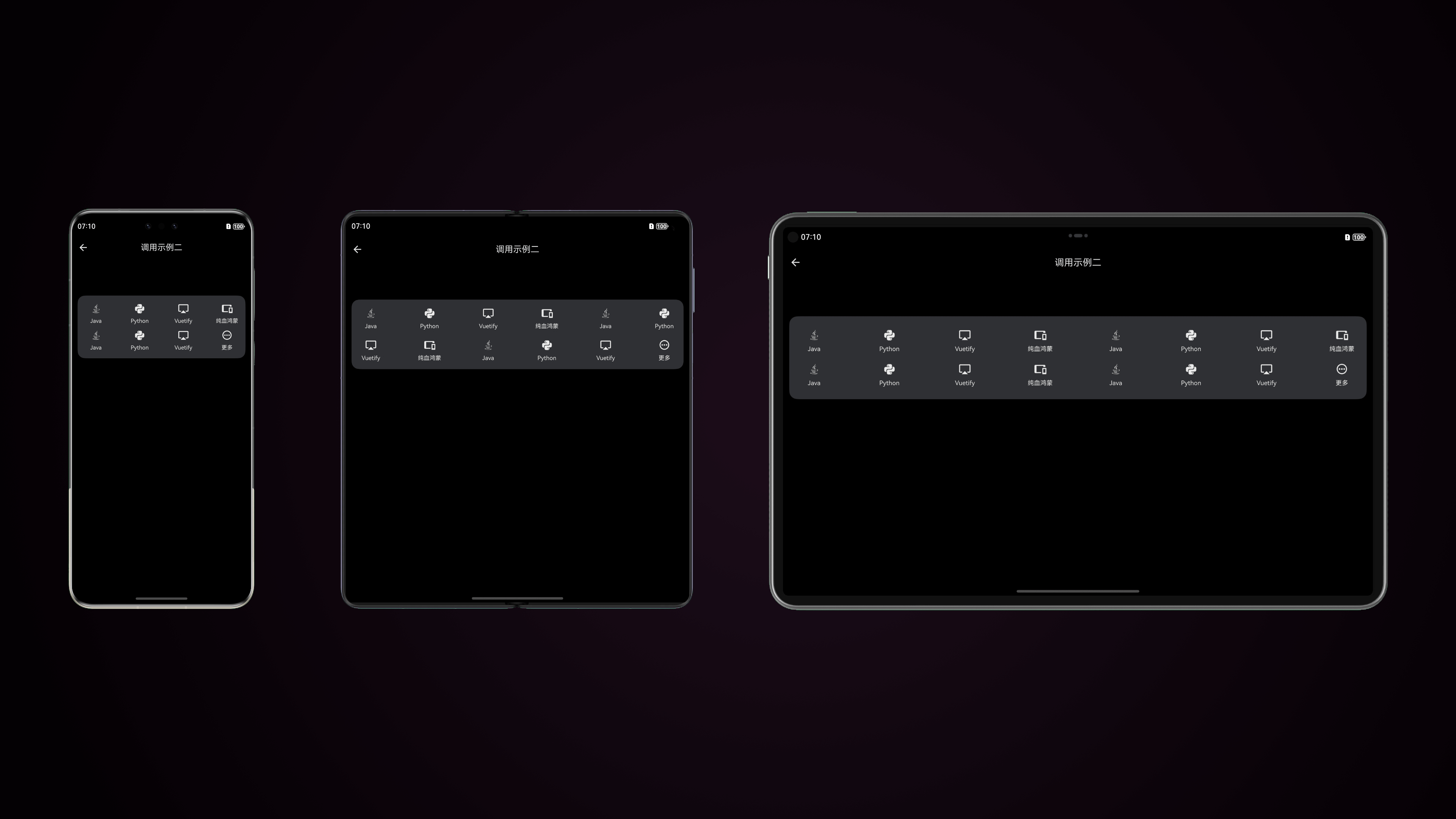
一、组件调用方式
宫格导航组件的调用非常简单,只需要输入 A_GirdNav ,然后给属性 data(导航数据)和 moreRouter(“更多”图标指向的页面路由)赋值即可。在 data 当中需要给文字、图标和跳转的路由赋值。如下图所示:
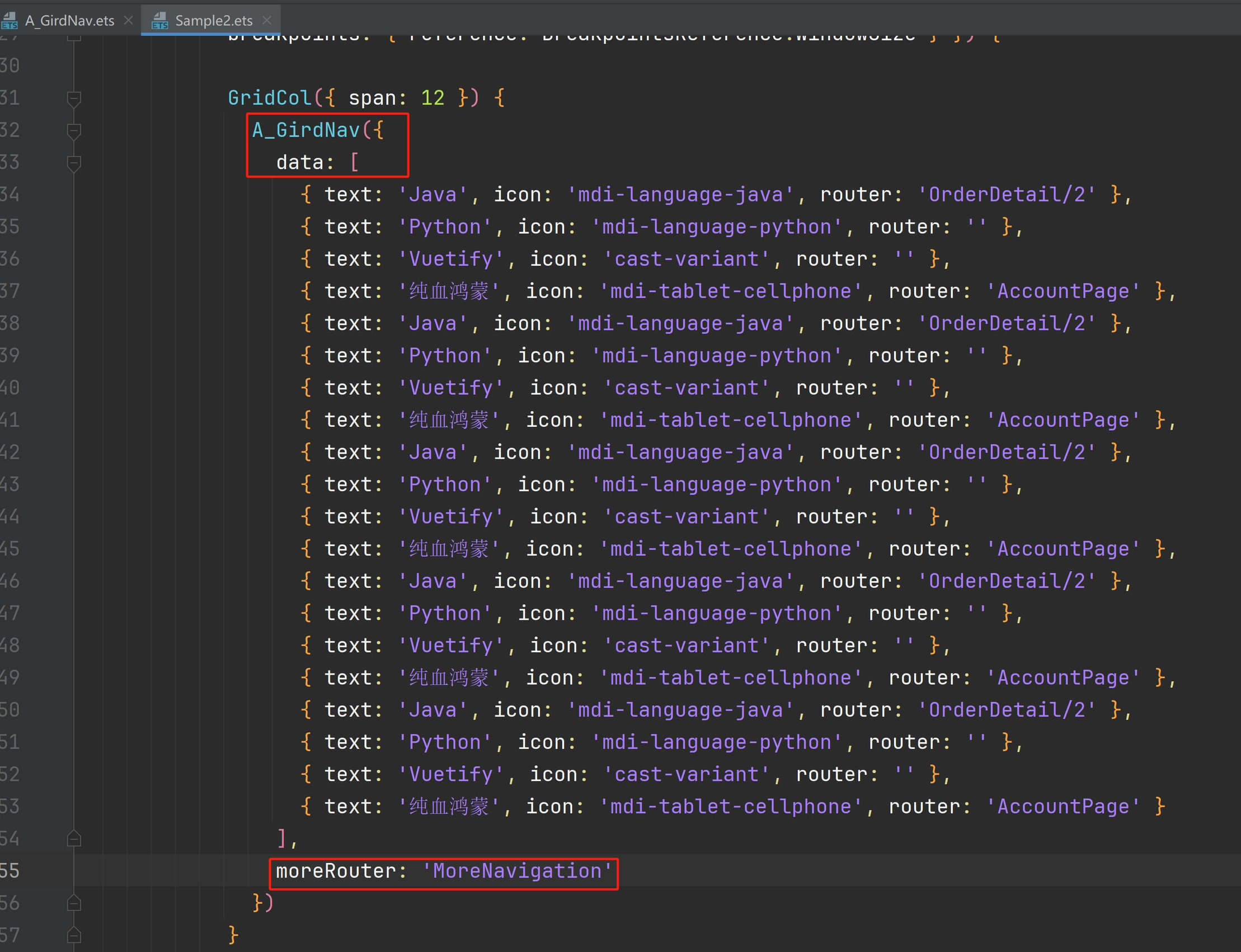
页面调用代码如下:
本地模拟器下浅色模式和深色模式运行效果如下:
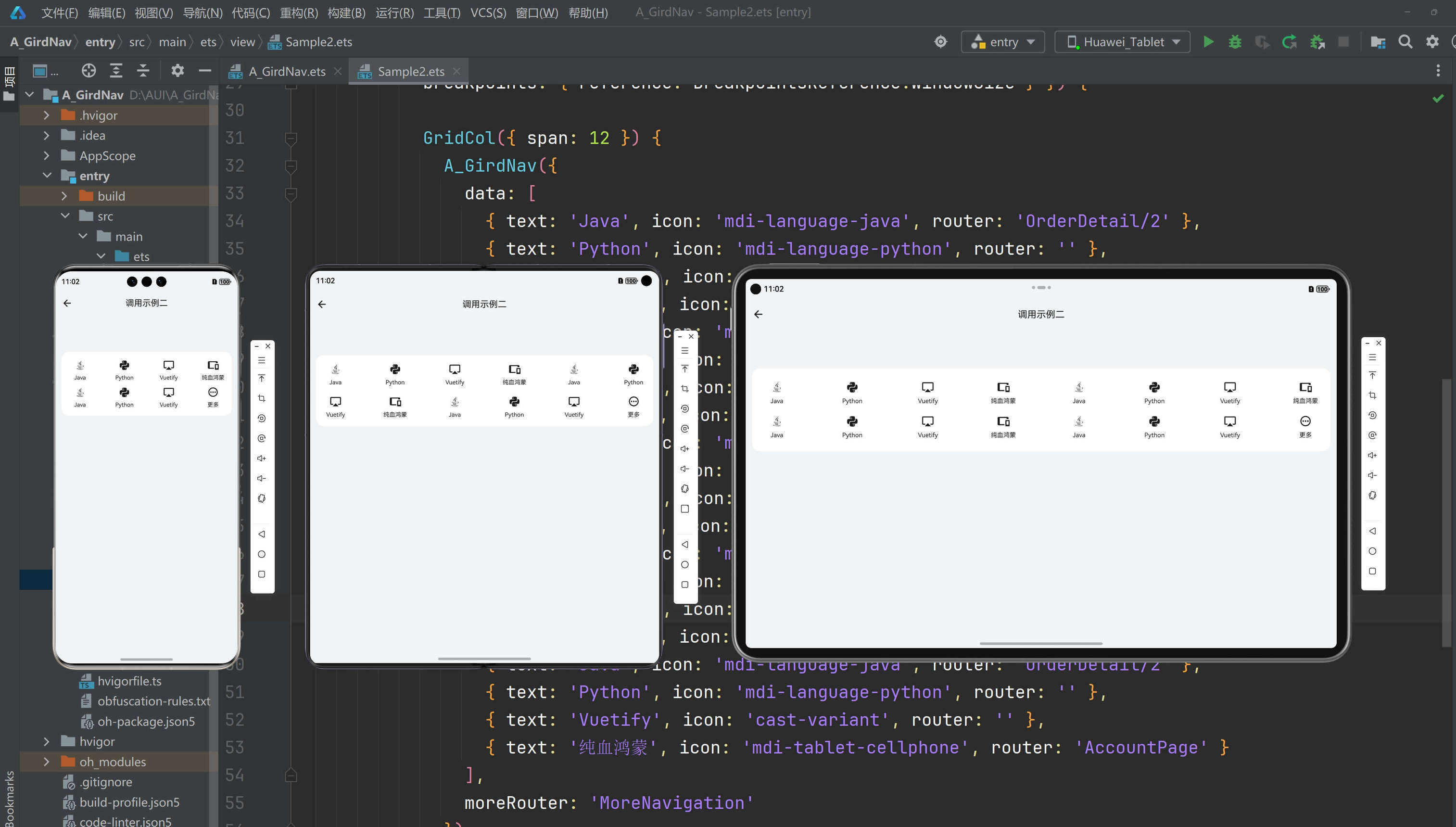
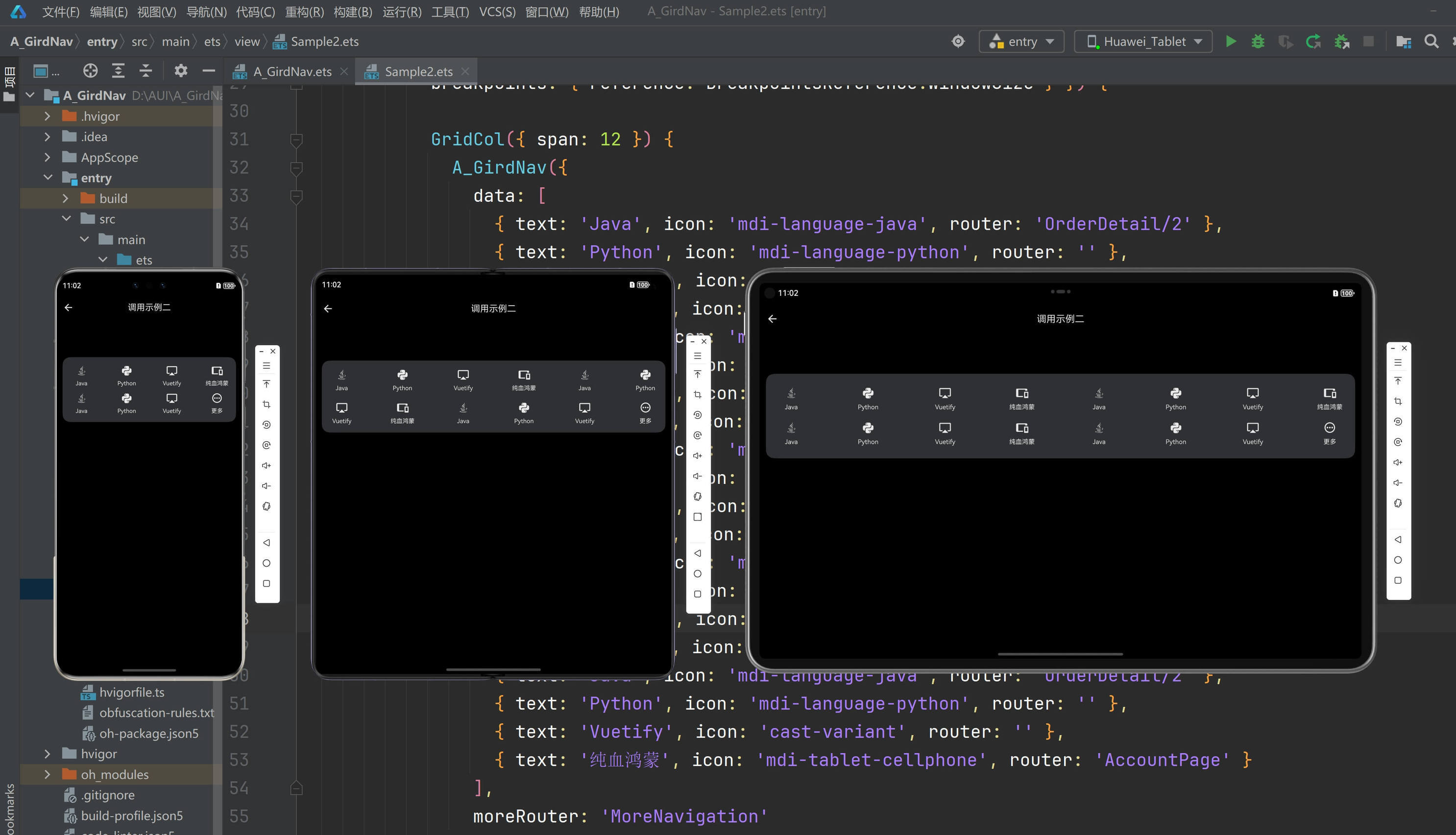
二、在线排版
在会员页面或管理后台的页面当中选择一个页面,比如“首页”,然后点击“页面设计”。如下图所示:
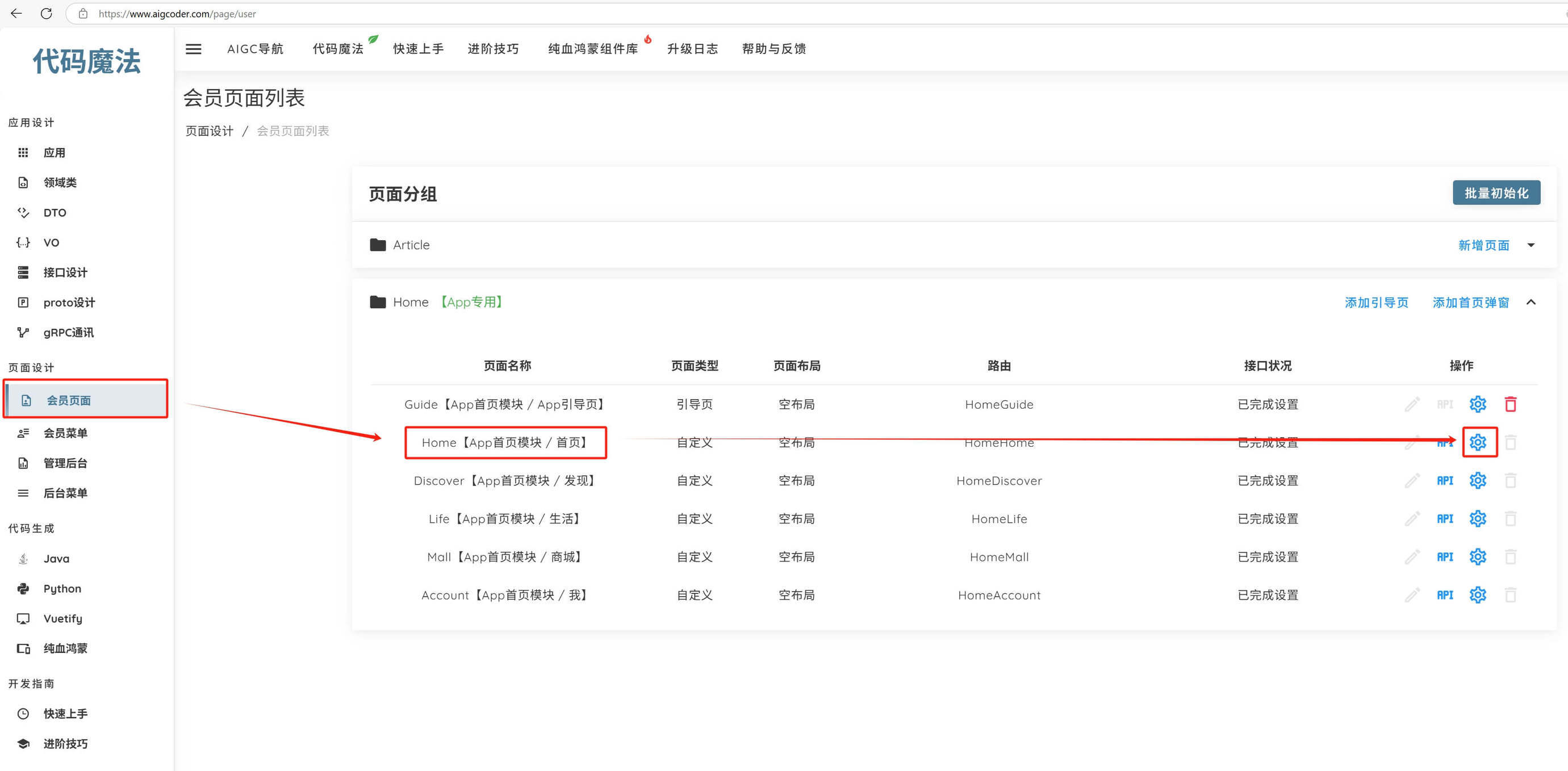
现在“首页”是一个空页面,还没有任何组件。展开左侧组件库中的“导航组件”分组,将“宫格导航组件”拖拽到页面中,如下图所示:
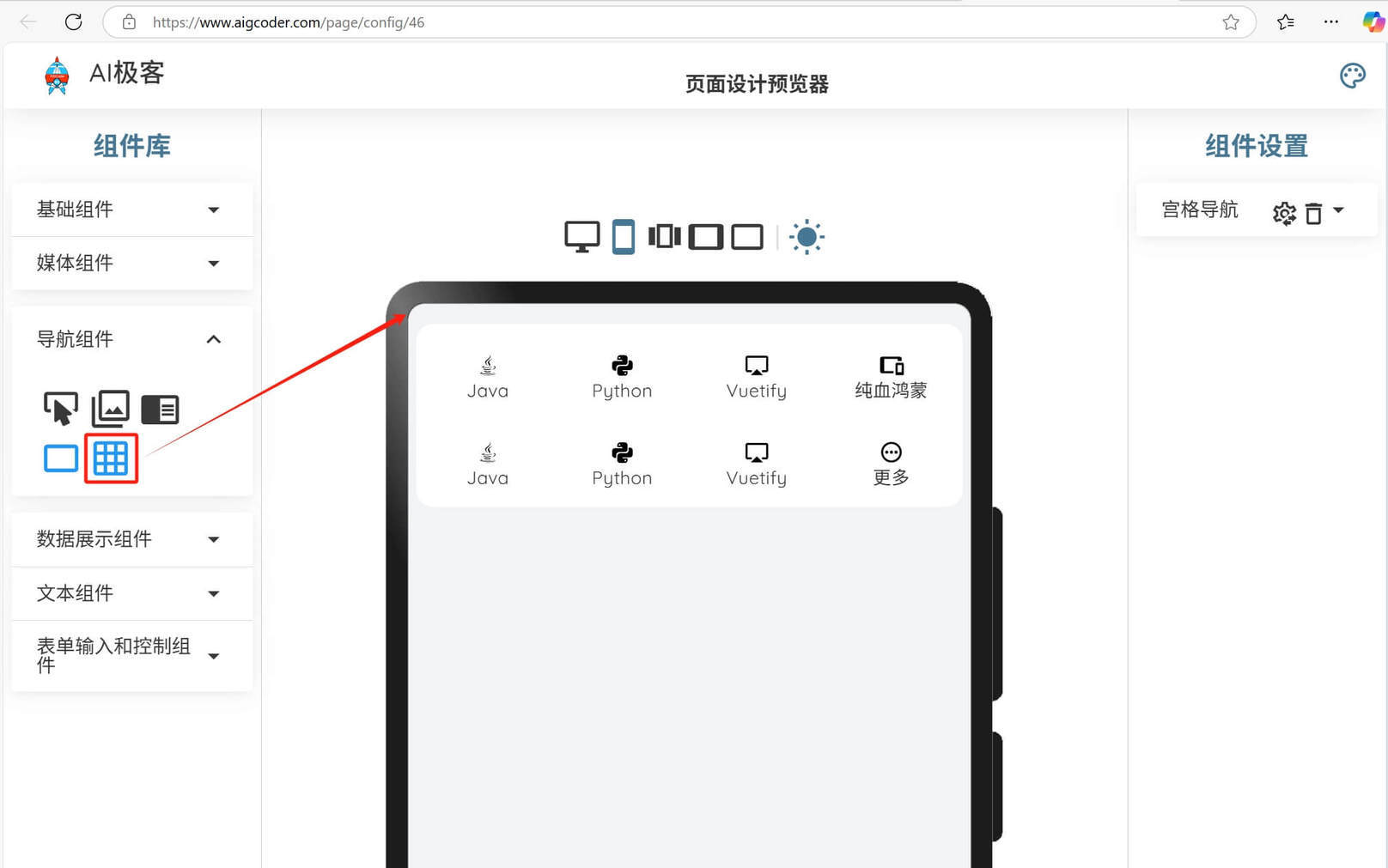
选择右侧“组件设置”下的“宫格导航”组件,点击“配置数据”按钮,可以根据自己的业务需要,新增、删除或修改每一项配置,如下图所示:
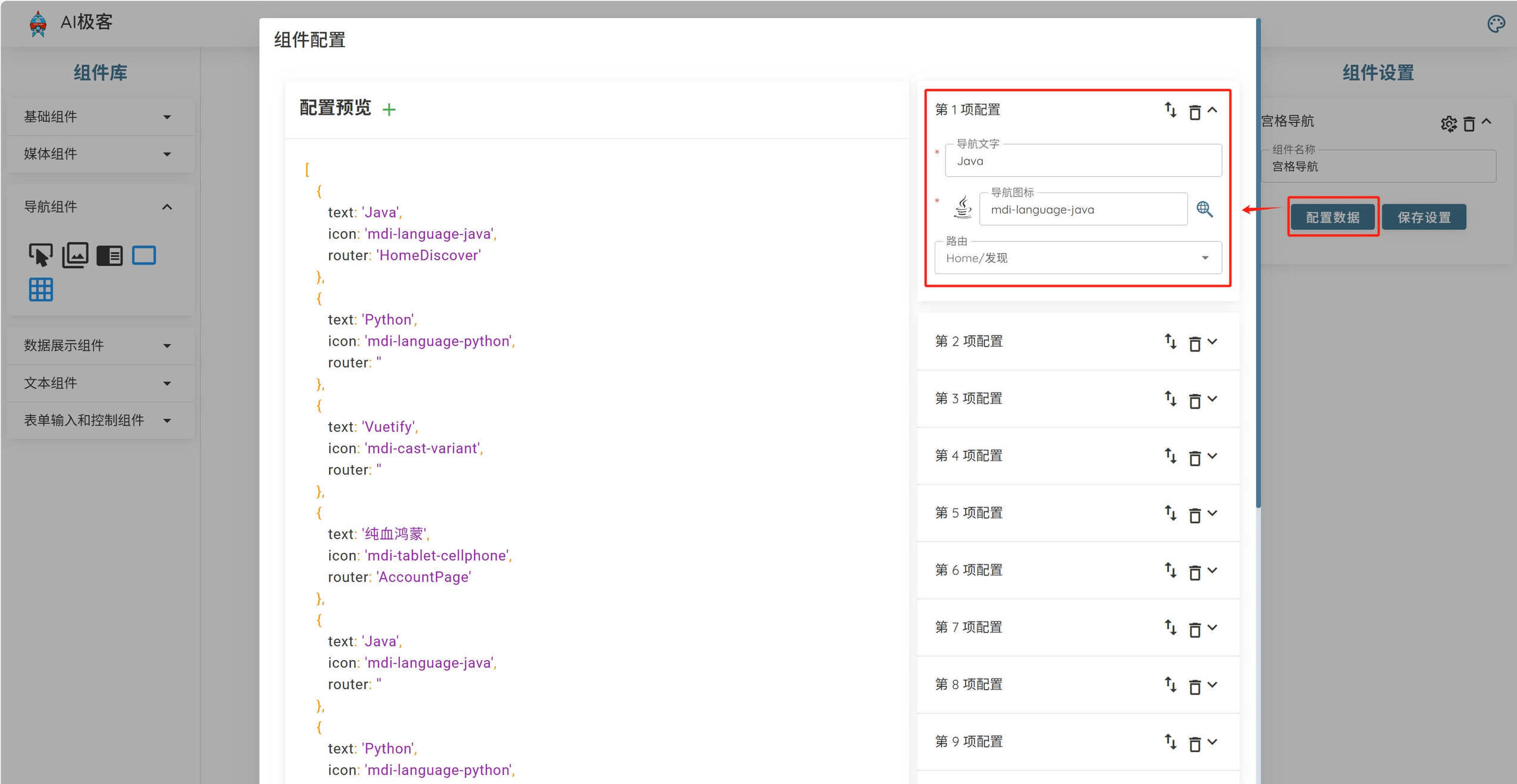
现在,切换到代码魔法页面,我们可以在侧栏菜单这里选择“纯血鸿蒙”,(可以切换为深色模式,看代码更舒适),然后点击“生成代码”,如下图所示:
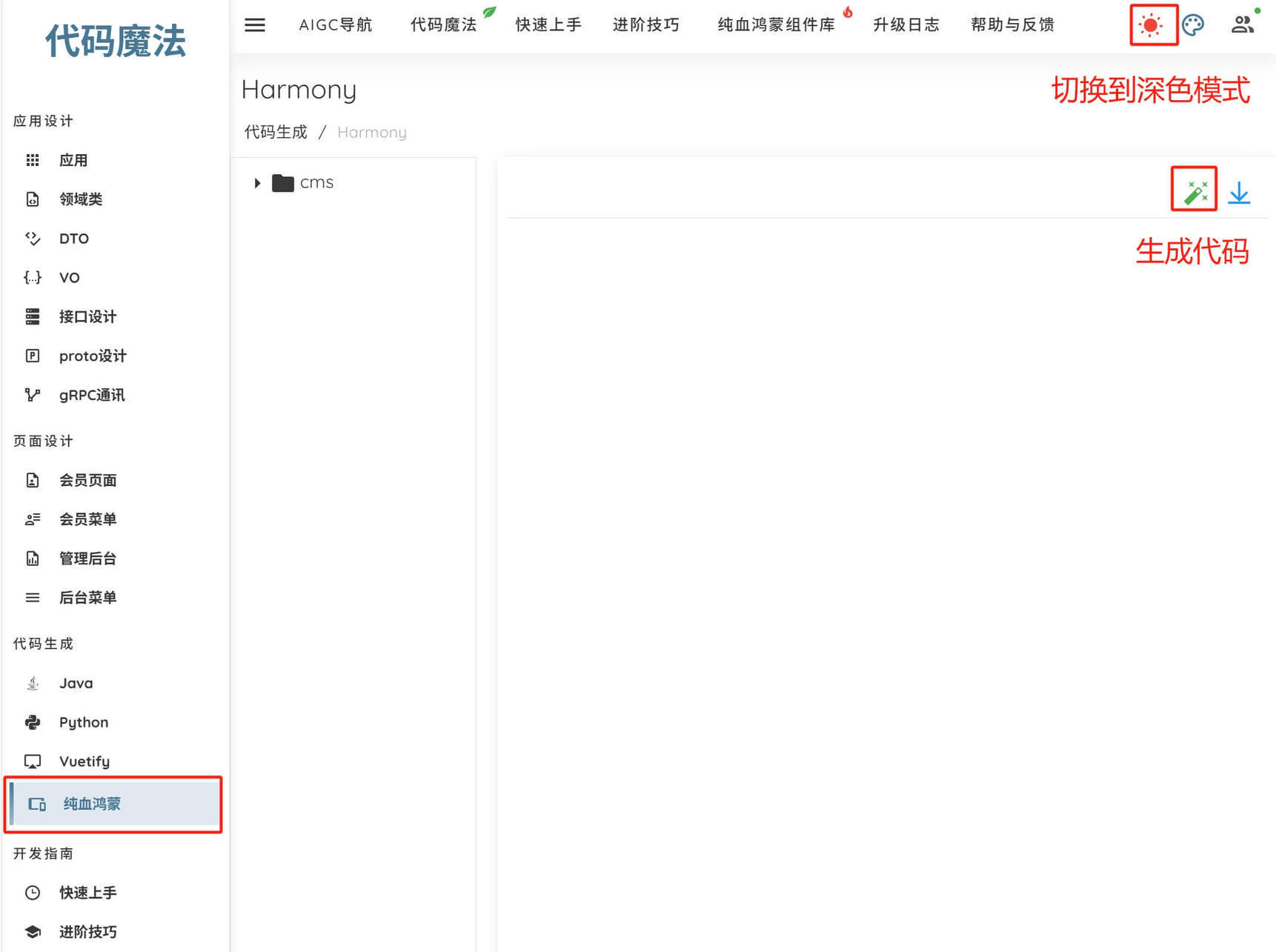
在生成的鸿蒙项目中,展开特性层(features),选择 home 模块,找到 /src/main/ets/view 目录下的 HomeView.ets 页面,查看生成的代码,如下图所示:

三、源码解析
宫格导航组件支持两个属性,一个是 data(导航数据,建议导航项超过 16 个),另外一个是 moreRouter(“更多”图标指向的页面路由):
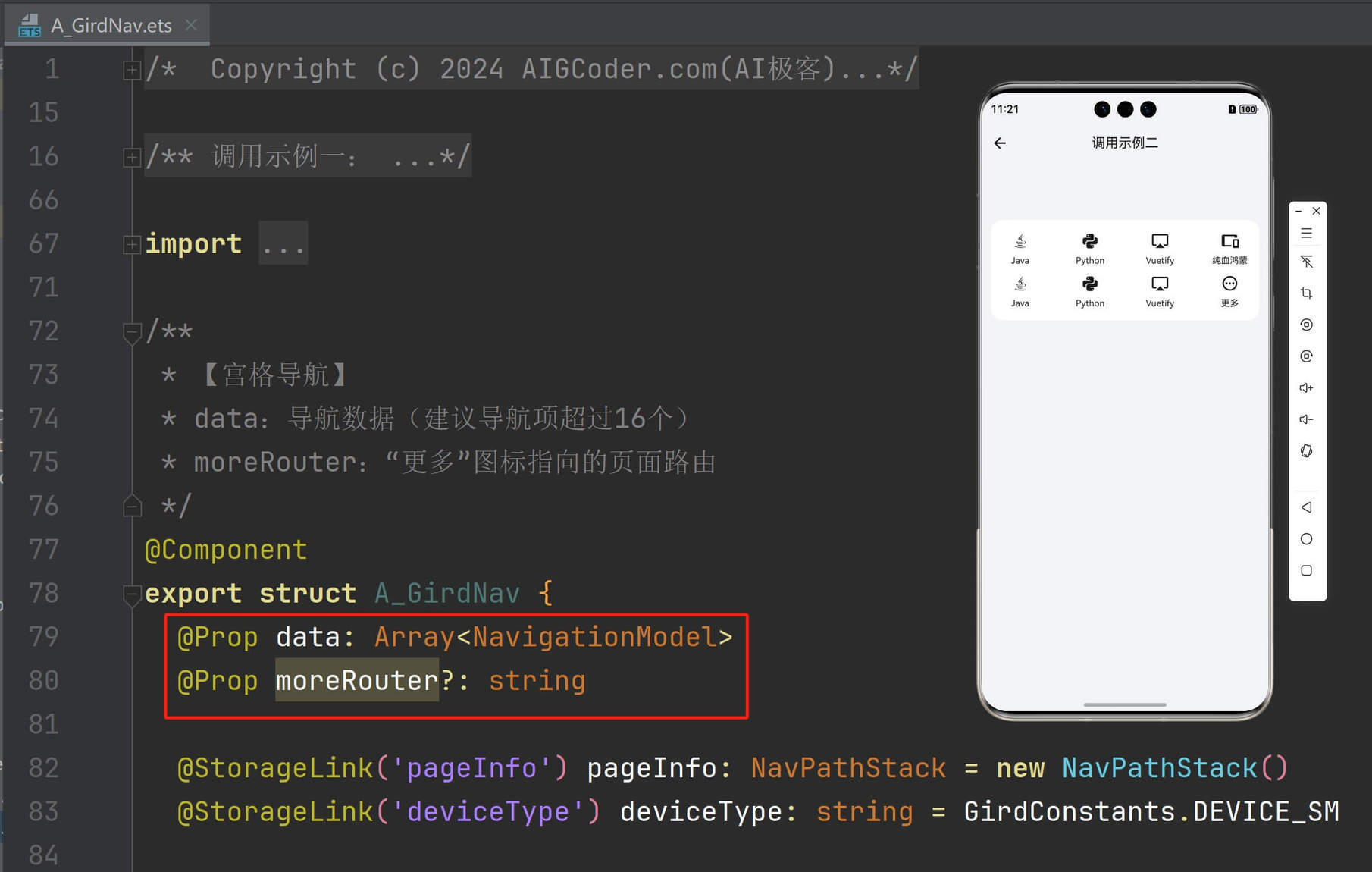
卡片导航数据 data 是一个数组 Array<NavigationModel>,其中导航 Model 的数据结构如下,含三个字段:导航的文字(text)、导航图标(icon)和跳转页面的路由(router)。
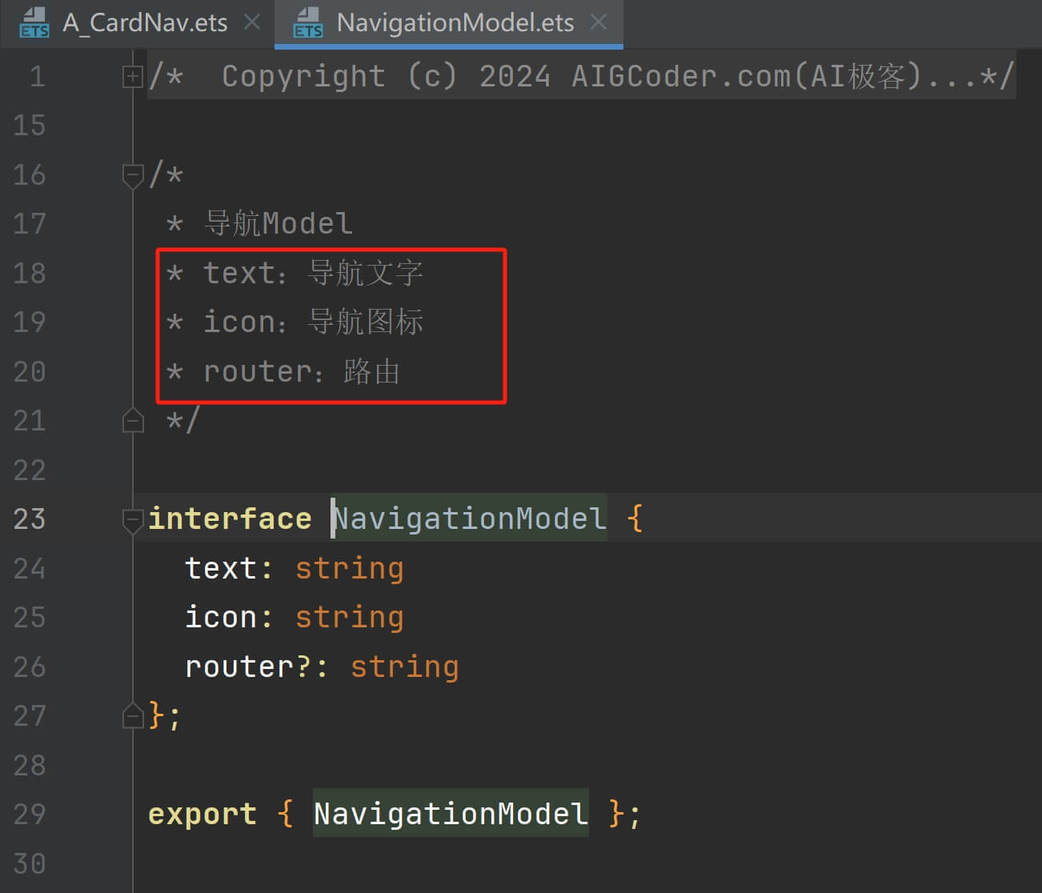
继续分析宫格导航组件 A_GirdNav 的源码,在 aboutToAppear() 这个生命周期当中,对设备为折叠屏、平板和手机时的导航数据做了差异化的处理,以实现“一多”适配。其中,设备为折叠屏时,一行最多显示 6 个图标,最多显示两行。当总的图标数(每个图标对应一项导航数据)小于等于 6 个时,将所有图标放入一组数据;当总图标数大于 6 个时分为两组数据,第一组数据取前六项导航数据,第二组数据分两种情况:当总图标数大于 12 个时(超过两行),则将第 7-11 个图标放入第二组数据,然后加上一个“更多”图标;如果总图标数不超过 12 个图标,则将第 7 个到最后的图标放入第二组数据。如下图所示:
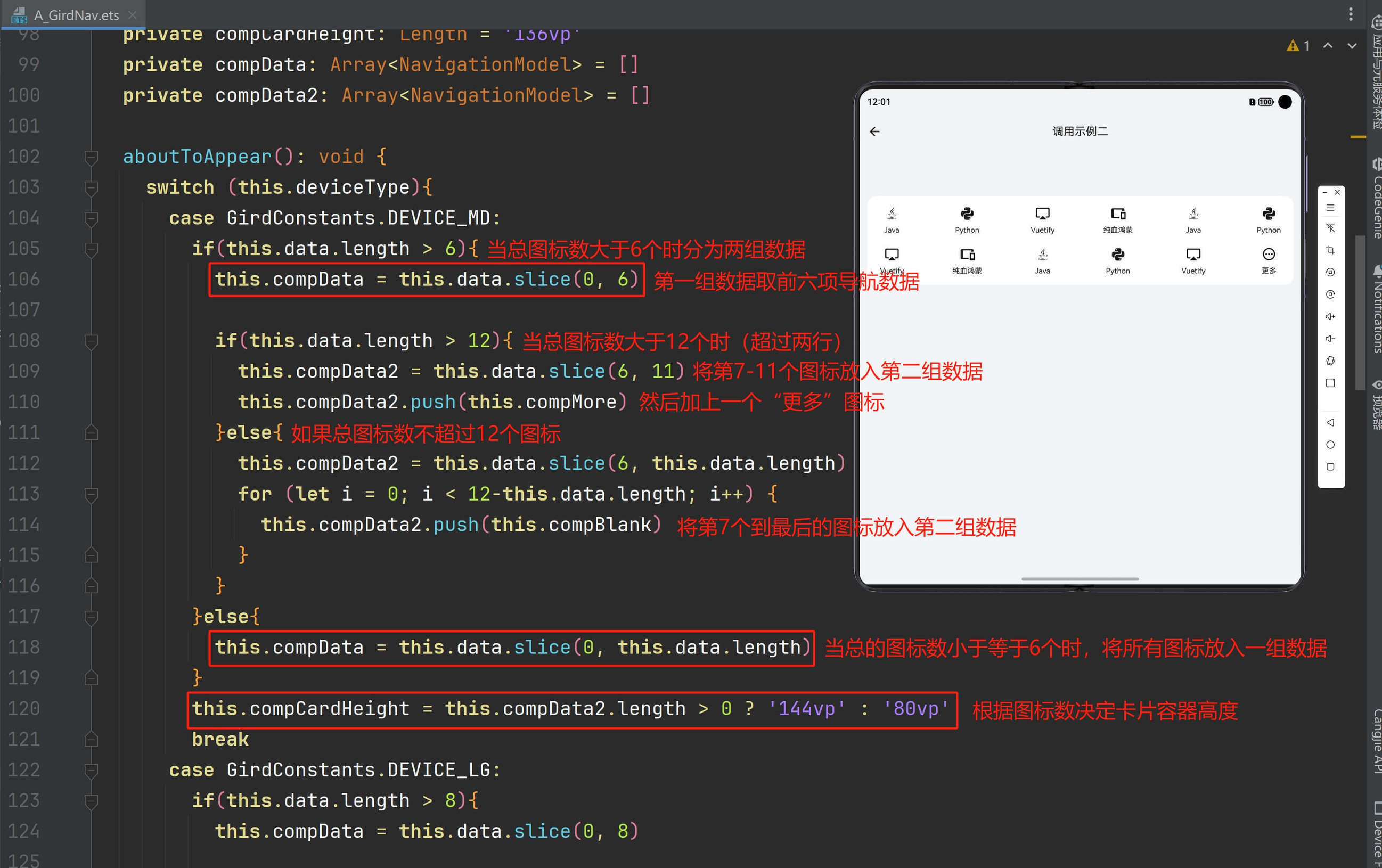
设备为平板时,一行最多显示 8 个图标,最多显示两行。当总的图标数小于等于 8 个时,将所有图标放入一组数据;当总图标数大于 8 个时分为两组数据,第一组数据取前八项导航数据,第二组数据分两种情况:当总图标数大于 16 个时(超过两行),则将第 9-15 个图标放入第二组数据,然后加上一个“更多”图标;如果总图标数不超过 16 个图标,则将第 9 个到最后的图标放入第二组数据。如下图所示:
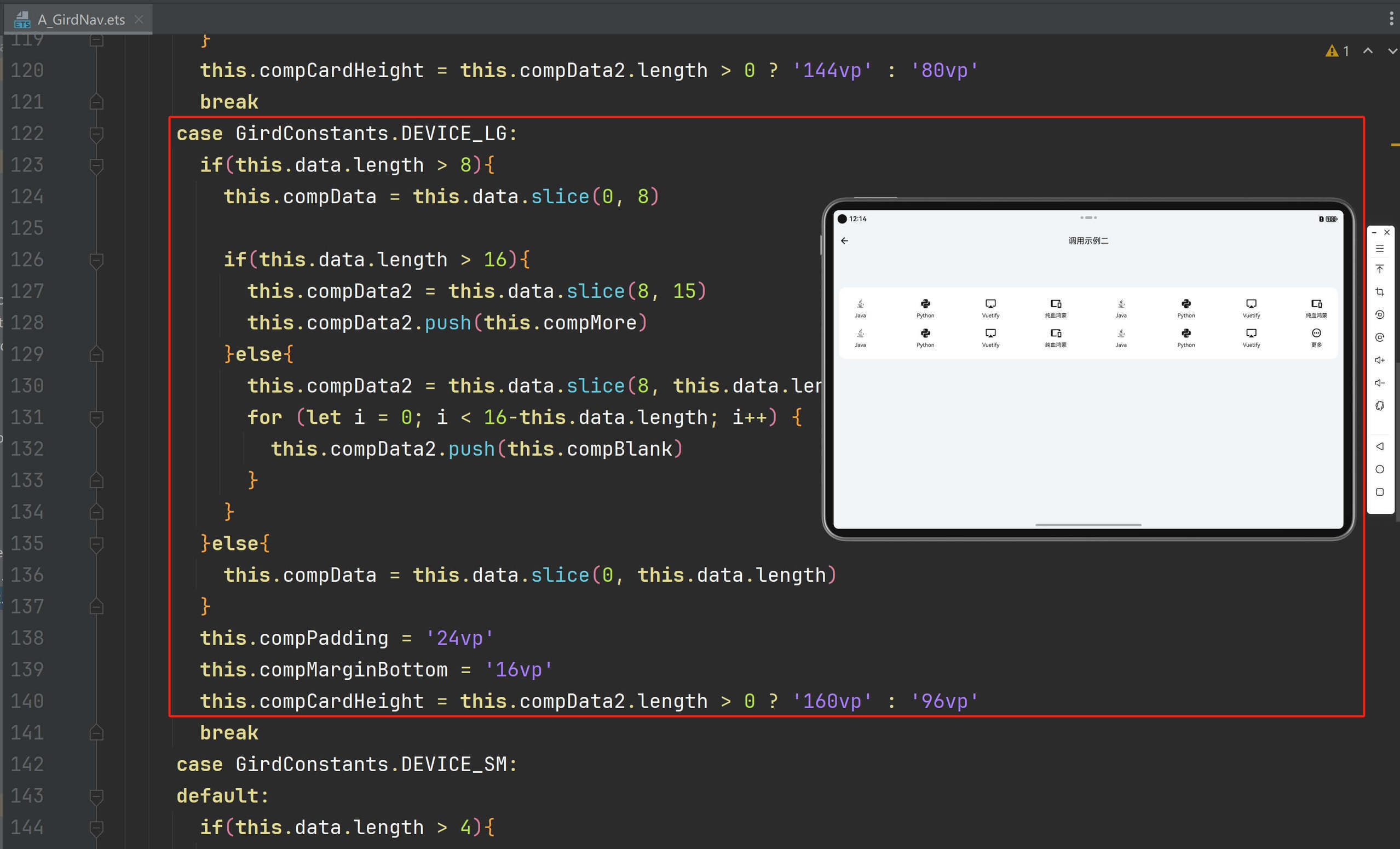
设备为手机时,一行最多显示 4 个图标,最多显示两行。当总的图标数小于等于 4 个时,将所有图标放入一组数据;当总图标数大于 4 个时分为两组数据,第一组数据取前四项导航数据,第二组数据分两种情况:当总图标数大于 8 个时(超过两行),则将第 5-7 个图标放入第二组数据,然后加上一个“更多”图标;如果总图标数不超过 8 个图标,则将第 5 个到最后的图标放入第二组数据。如下图所示:
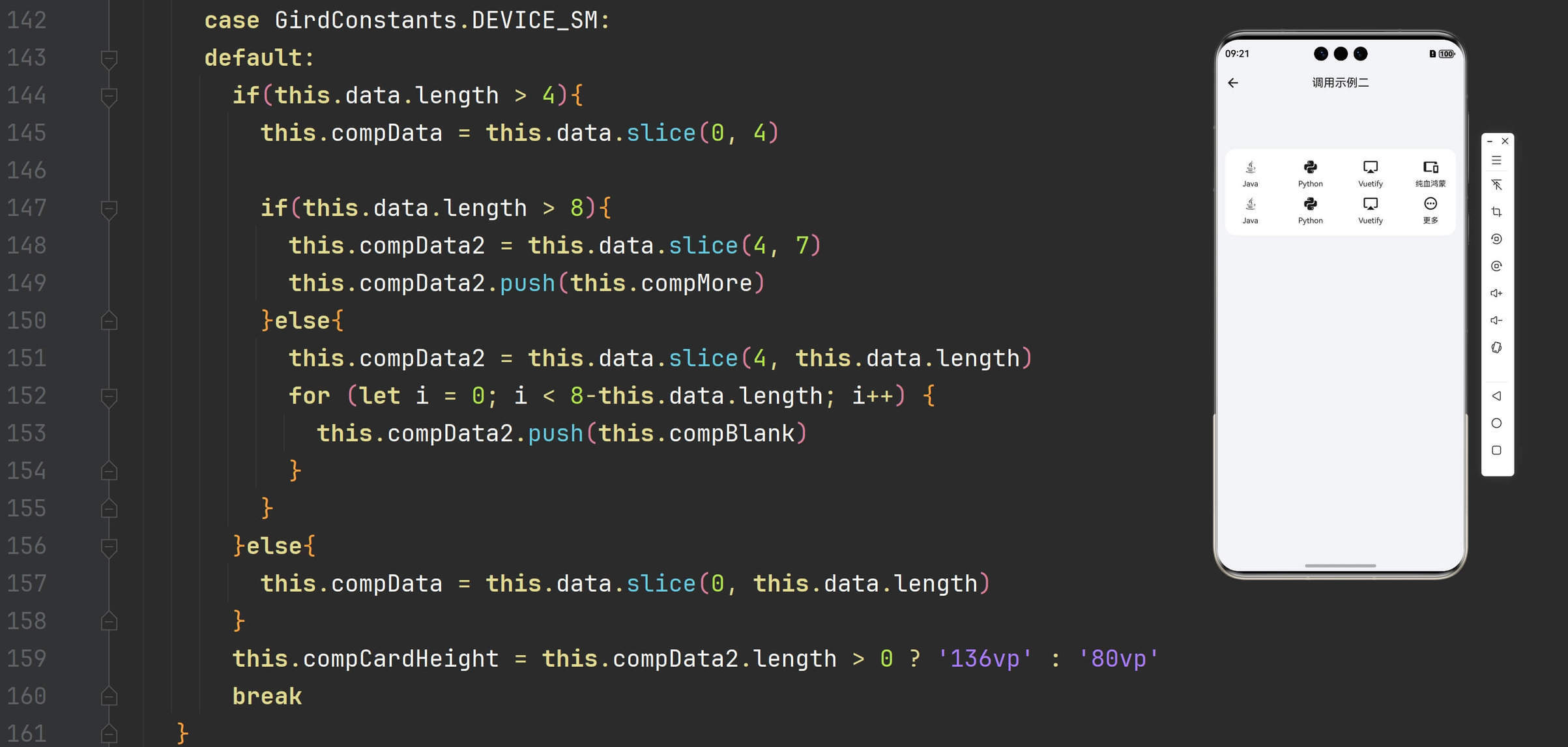
最后,将原始导航数据中的图标数据做了预处理,变为符合鸿蒙资源命名规则的方式,如下代码所示:
使用自定义构建函数 buildGirdNavigation 展示两组导航数据,如下图所示:
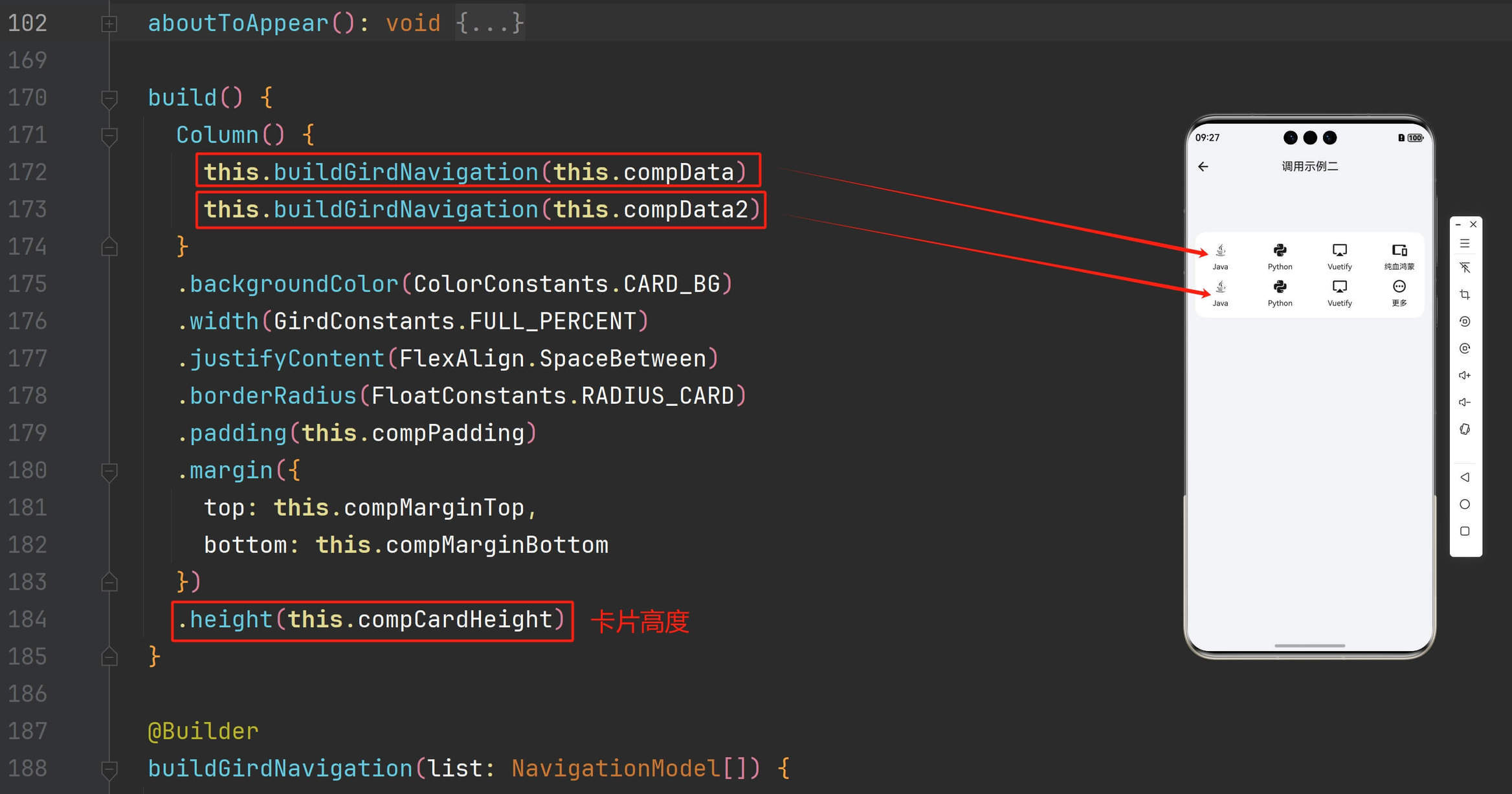
ArkUI 提供了一种轻量的 UI 元素复用机制 @Builder,其内部 UI 结构固定,仅与使用方进行数据传递,开发者可以将重复使用的 UI 元素抽象成一个方法,在 build 方法里调用。为了简化语言,我们将 @Builder 装饰的函数也称为“自定义构建函数”。使用 @Builder 装饰自定义构建函数 buildGirdNavigation,通过 ForEach 循环每一组导航数据,内部通过 Image 组件包装图标,Text 组件包装文字,使用点击事件实现页面路由跳转,如下图所示:
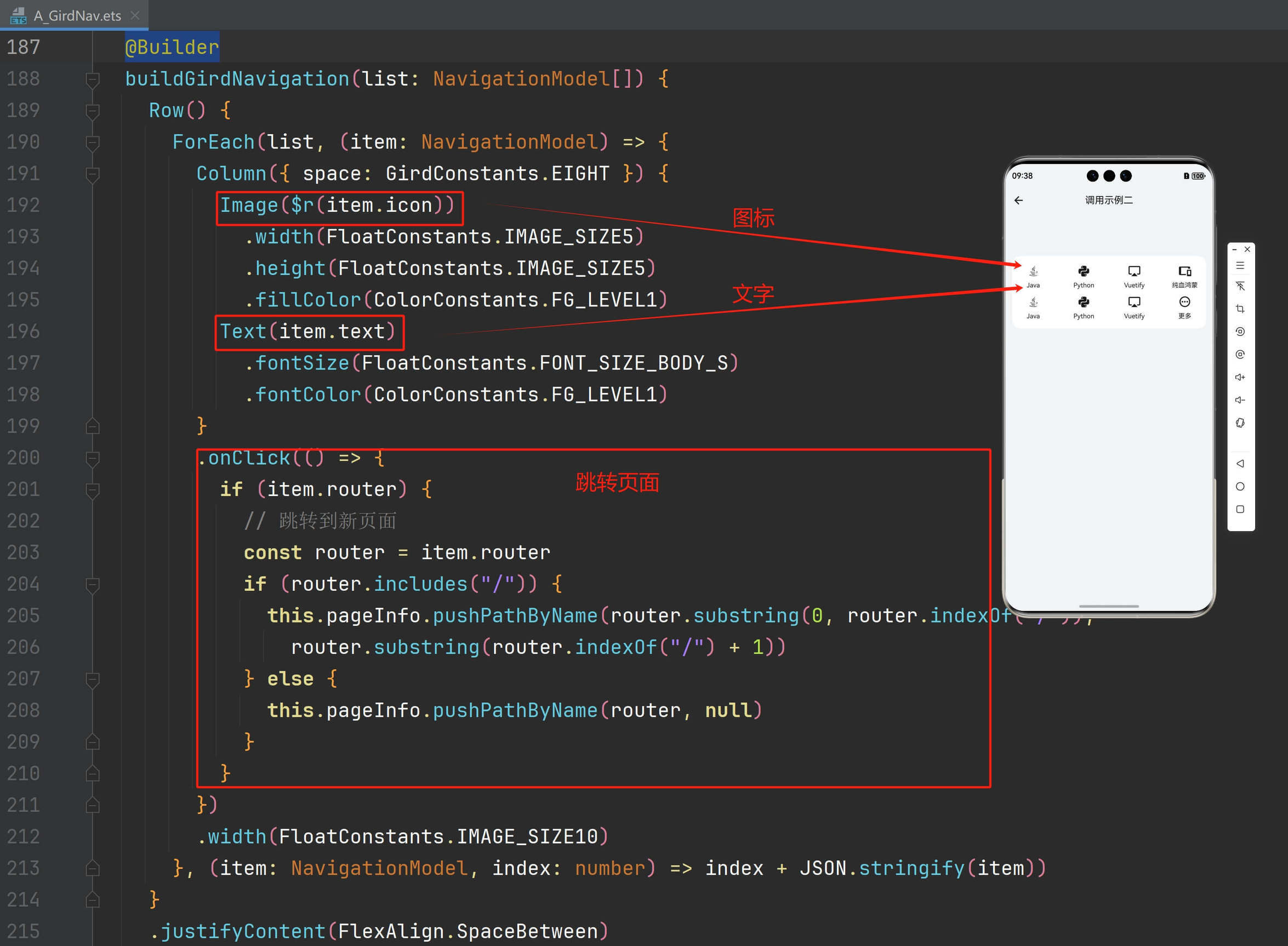










评论